O que fazer se o programa não reconhecer meu dispositivo Android?
Introdução: Se o programa não reconhecer o seu dispositivo Android, você pode encontrar todas as soluções aqui. Este tutorial é para todos Android dispositivos, incluindo Samsung, Huawei, LG, HTC, Sony, Motorola, ZTE, OPPO e assim por diante; e o termo "o Programa" refere-se a todos os produtos Android de Coolmuster, incluindo Android Assistant, Android SMS + Recuperação de Contatos, Lab.Fone para Android, Transferência Móvel, Android Eraser, WhatsApp Recovery e Android Gerenciador de backup.
Ter o programa reconhecer o seu telefone / tablet Android é necessário quando você precisa transferir arquivos, recuperar dados excluídos ou perdidos, mudar de telefone. Se o programa não reconhece o seu dispositivo Android, por favor, corrija-o com as seguintes dicas.
Parte 1. Possíveis razões pelas quais o dispositivo Android não é reconhecido
Parte 2. Soluções correspondentes para tornar seu dispositivo Android reconhecível
Parte 3. Entre em contato conosco para obter mais assistência
Parte 1. Possíveis razões pelas quais o dispositivo Android não é reconhecido
Normalmente, se o programa não reconhecer seu dispositivo Android, você precisará solucionar as causas mais prováveis, como:
(1) O dispositivo conectado não é suportado pelo programa.
(2) A porta USB ou o cabo USB que utilizou não está em boas condições.
(3) A depuração USB não está ativada no dispositivo.
(4) O driver do dispositivo não está instalado corretamente no computador.
(5) O programa instalado não é a versão mais recente.
Parte 2. Soluções correspondentes para tornar seu dispositivo Android reconhecível
Para resolver o problema que o programa não pode reconhecer seu dispositivo Android, tente solucionar problemas e corrigi-lo com as seguintes soluções, uma a uma, fazendo seu dispositivo Android reconhecível.
(1) Verifique se o seu dispositivo Android é suportado pelo programa.
Antes de baixar o programa, recomenda-se ler atentamente as instruções para os produtos para se certificar de que seu dispositivo é suportado pelo software. Uma vez que todos os produtos Coolmuster para dispositivos Android suportam os mesmos telefones ou tablets Android, você pode verificar se há suporte Android dispositivos aqui para verificar se o seu dispositivo Android é suportado.
(2) Mude para outra porta USB ou cabo USB.
Primeiro de tudo, por favor, desconecte e conecte seu dispositivo Android novamente para ver se ele funciona. Se ainda falhar, tente conectar seu telefone Android em outro Porta USB no computador ou encontre outro cabo USB em boas condições para conectar seu telefone Android ao computador.
(3) Ative o modo de depuração USB no seu telefone Android.
Se o sistema operacional do seu dispositivo for suportado pelo programa e você não tiver ativado a depuração USB no seu dispositivo, ative manualmente Modo de depuração USB no seu dispositivo Android para que o seu dispositivo Android seja reconhecido.
(4) Verifique se o driver de dispositivo está instalado corretamente no computador.
Quando você conecta seu telefone Android ao PC pela primeira vez, seu computador precisa instalar o driver de dispositivo para detectar seu telefone. Por favor, certifique-se de que o pop-up o prompt do driver de dispositivo não é rejeitado e o driver de dispositivo é instalado com êxito no seu PC. Se necessário, veja como para fazer se a instalação do driver falhou.
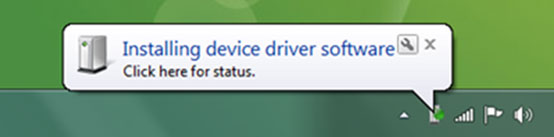
(5) Certifique-se de que seu programa esteja atualizado.
O ponto mais importante, mas mais facilmente esquecido é que você precisa se certificar de que o programa que você está usando é a versão mais recente. Para verificar a versão do programa e atualizá-lo, você pode clicar no ícone de menu no canto superior direito do programa, e clique em "Verificar atualização" para concluir ela.

Ou você pode baixar diretamente a versão mais recente do programa a partir dos seguintes links:
- Coolmuster Android Assistant
- Coolmuster Lab.Fone for Android
- Coolmuster Android SMS + Recuperação de Contatos
- Coolmuster Android Backup Manager
- Coolmuster WhatsApp Recovery
* Nota: Ainda não conseguiu ter o seu dispositivo Android reconhecido pelo programa?
Tente desconectar o cabo USB e conectar o dispositivo Android com Wi-Fi. Para Coolmuster Android Assistant, Coolmuster Mobile Transfer e Coolmuster Android Eraser, exceto para conexão com cabo USB, você pode conectar seu Android dispositivo via Wi-Fi, também.
Parte 3. Entre em contato conosco para obter mais assistência
Se você precisar de mais ajuda, por favor, não hesite em contactar-nos para obter mais ajuda via e-mail em support@coolmuster.com com suas seguintes informações:
(1) Qual é o sistema operacional do seu computador?
(2) Qual é a marca, o modelo e a versão do sistema operacional do seu dispositivo AAndroid?
(3) Envie-nos algumas capturas de tela dos produtos Coolmuster para mostrar os problemas.
* Dica: Para tirar uma captura de tela no Windows PC, você pode pressionar a tecla "Print Screen SysRq" no seu teclado, em seguida, clique em "Iniciar" > "Todos os programas" > "Acessórios" > "Paint", pressione "Ctrl" + "V" para colar a captura de tela, em seguida, salvar a imagem e enviá-lo para nós.

Para mais problemas sobre os produtos Coolmuster sobre uso, instalação e conexão, vá para a página de perguntas frequentes relacionada para encontrar soluções:
> Lab.Fone para Android FAQ/Android SMS + Contatos Recuperação FAQ;
